Excel 允许某些用户编辑单元格范围
受保护的工作簿是指在没有验证创建者身份的情况下,不能对其进行编辑。但我们也可以允许某些用户在不输入工作簿密码的情况下编辑Excel中的单元格。对于允许某些用户编辑Excel中的单元格范围,我们可以使用一个简单的过程,本教程中强调了这一点。
允许某些用户编辑单元格范围
在这里,我们将首先保护工作表,并允许编辑该区域。让我们看看一个简单的过程,了解如何允许某些用户在Excel中编辑单元格。
第1步
让我们考虑一个新的Excel工作表,在我们允许某些用户在Excel中编辑单元格范围之前,我们必须首先确保该工作表没有被保护。
现在,在快速访问工具栏上,点击审查菜单,选择允许用户编辑范围;会出现一个弹出窗口,如下图所示。
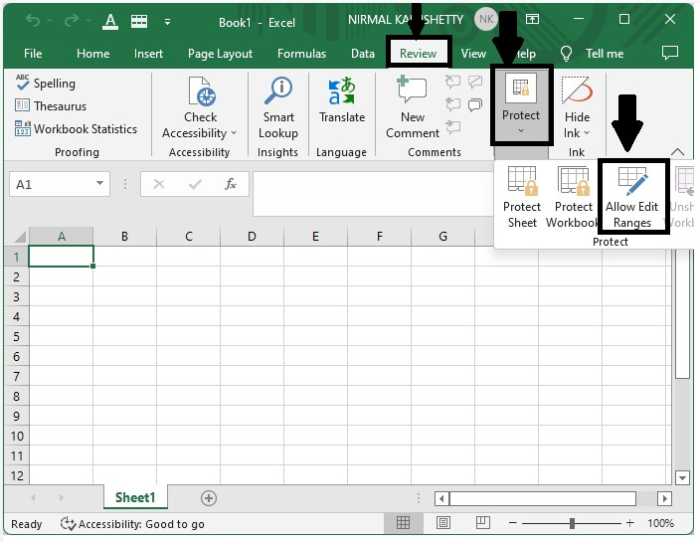
该弹出窗口将看起来像下面的图片。
第2步
在弹出框中,点击 “新建”,一个新的弹出框将被打开。在标题框中输入范围1,然后点击 “引用单元格”,选择你想允许访问的单元格,最后在最后一个文本框中,即 “密码”,输入密码并记住它,如下图所示。
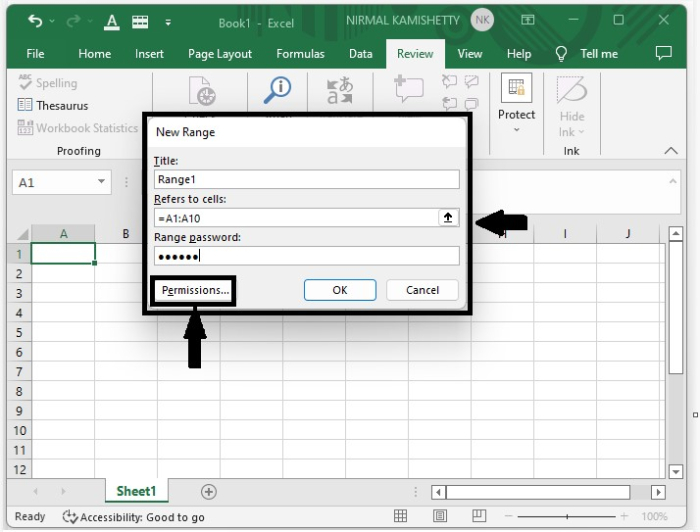
现在点击 “权限”,打开一个新的弹出窗口。然后点击 “添加”,同样,一个新的弹出窗口将被打开。输入你想授予权限的人的用户名,然后点击确定,就可以看到列表下的权限。
如果发生了错误,那么请点击 “高级”,选择下面的一个名称,然后点击 “错误”。
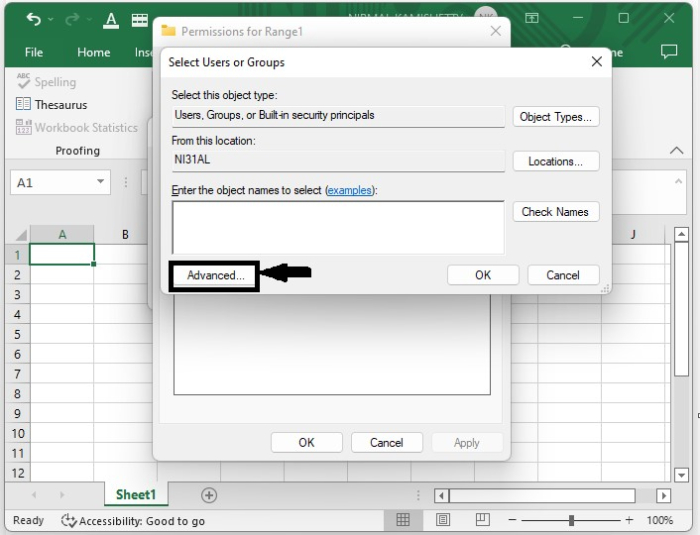
点击 “高级 “后,将出现下图所示的弹出窗口,请选择下列选项之一。
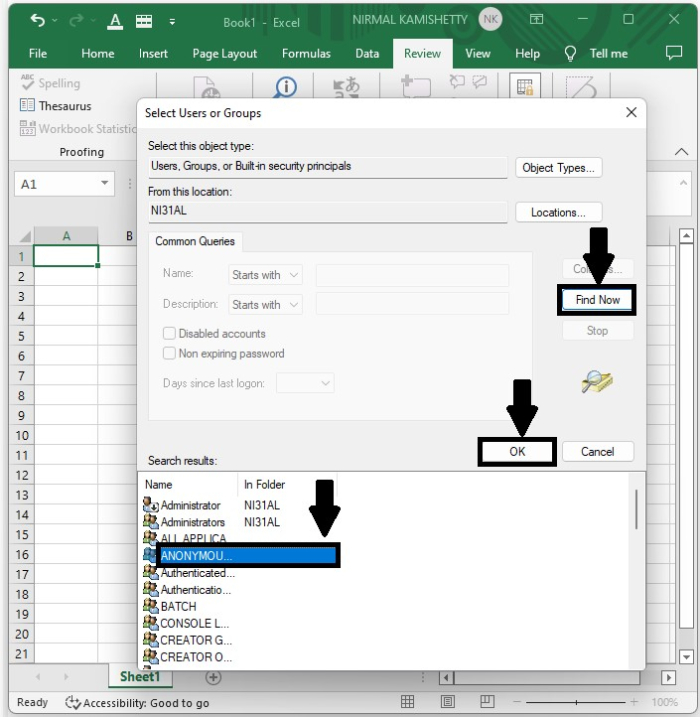
我们可以在下面的图片中看到新的权限名称。
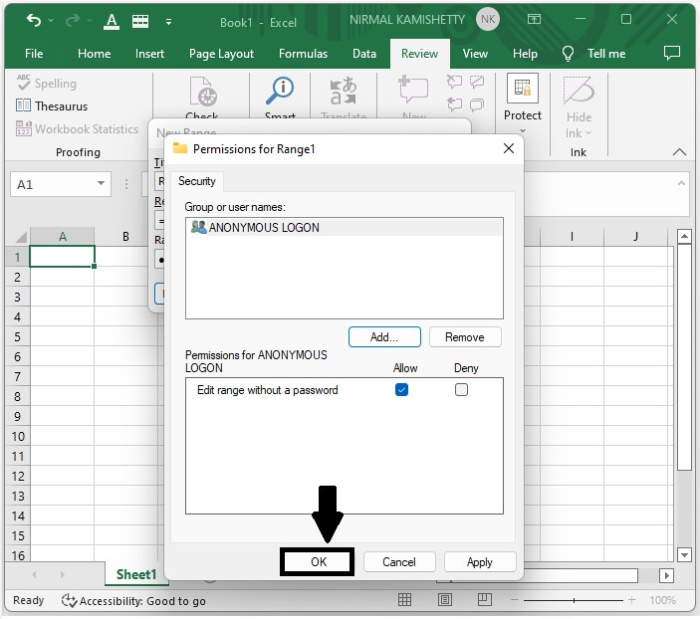
现在点击 “确定”,然后将弹出窗口关闭,再次点击 “确定 “确认密码并点击 “确定”,然后再次点击 “保护表”,并点击 “确定 “关闭弹出窗口并应用保护。

最终的Excel文件将允许特定的用户编辑该区域的单元格。
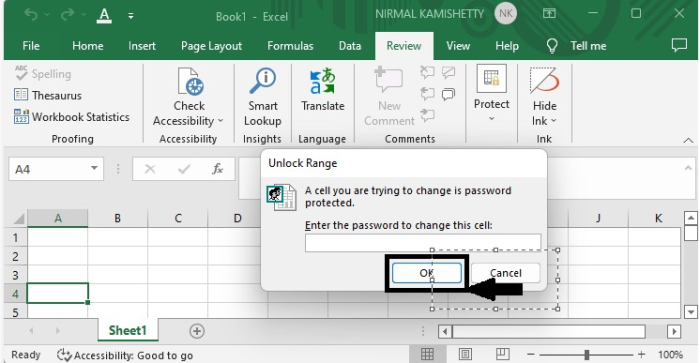
每次我们想编辑选中的单元格时,我们都需要输入密码来解锁工作表。
结论
在本教程中,我们用一个简单的例子来演示如何允许某些用户在Excel中编辑单元格范围,以突出一组特定的数据。
 极客教程
极客教程